Google Docs là dịch vụ được phát triển bởi Google, bởi vậy nó được thừa hưởng nhiều tính năng hữu ích, đặc biệt khả năng tìm kiếm và chèn link ngay trực tiếp trong Google Docs. Thao tác này thật sự tiện lợi so với việc bạn phải mở Tab mới trên trình duyệt để tìm kiếm các liên kết thích hợp để chèn vào.
Google Docs là dịch vụ hữu ích và cần thiết với cộng đồng người dùng Internet. Để sử dụng tiện ích này hiệu quả hơn, bạn cần biết các phím tắt trong Google Docs hay Tạo icon Google Docs trên màn hình Desktop. Qua bài viết này bạn sẽ biết thêm cách sử dụng chức năng tìm kiếm và chèn Link trên Google Docs.
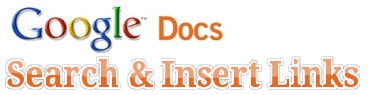
Hướng dẫn chức năng tìm kiếm và chèn Link trên Google Docs
Bước 1: Mở tài liệu cần chèn Link trên Google Docs
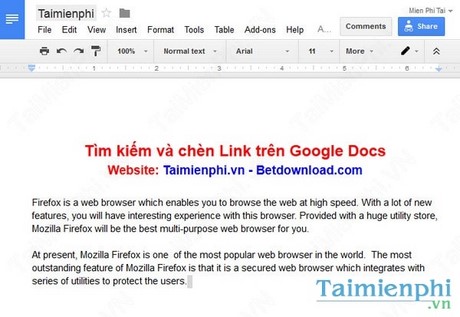
Bước 2: Chèn link
Cách 1: Bôi đen từ cần chèn liên kết, sau đó nhấn vào biểu tượng như hình dưới để chèn link

Cách 2: Bôi đen từ cần chèn liên kết, sau đó trên menu vào Insert -->Link

Cách 3: Bôi đen từ cần chèn Link rồi nhấn tổ hợp phím Ctrl + K
Bước 3: Trong cửa sổ chèn link như hình dưới bạn nhập từ khóa hoặc liên kết vào mục Link, sau đó tìm đúng liên kết thích hợp rồi nhấn Apply

Và đây là kết quả sau khi chèn link. Ở đây bạn thấy từ Firefox được liên kết đến https://taimienphi.vn. Và bạn có thể vào Change để thay đổi liên kết hoặc Remove để xóa bỏ liên kết.

https://thuthuat.taimienphi.vn/tim-kiem-va-chen-link-tren-google-docs-2531n.aspx
Như vậy là bạn đã biết cách sử dụng chức năng tìm kiếm và chèn link trong Google Docs rồi đó. Bạn thực hiện các thao tác tương tự để chèn liên kết với các từ khác.